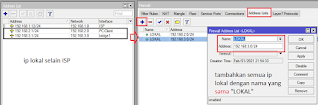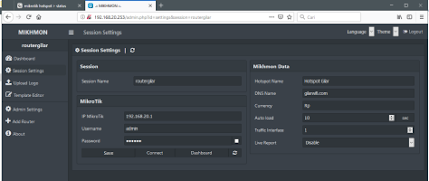Queue tree merupakan fitur mangament bandwidth pada mikrotik yang sangat kompleks dan fleksibel dalam pendefinisian target yang akan di limit. Queue tree tidak bisa langsung bekerja apabila kita tidak menambahkan paket atau marking packet di firewall mangle.
Pembuatan Paket mangle sangat berpengaruh dalam penggunaan Queue Tree apabila salah maka queue tree tidak akan berjalan. Banyak opsi yang menjadikan queue tree sangat kompleks karena paket yang digunakan bisa berdasarkan port, address, protocol, content, dll. Yang pada dasarnya setiap produk dunia maya (aplikasi, situs, game, dll) memiki address, port, protocol, dns, yang unik, artinya mempunyai identitas yang berbeda.
Dengan memanfaatkan identitas tersebut kita bisa membuat paket mangle untuk menjalankan queue tree. Banyak cara untuk mengetahui address atau port yang digunakan oleh aplikasi atau game tertentu salah satunya dengan menggunakan fitur Torch yang disediakan mikrotik.
Kita akan coba membuat paket mangle salah satu game online yaitu free fire dan akan kita limit di queue tree. Kita akan membuat paket berdasarkan protocol dan port yang digunakan game free fire. Cara mengetahuinya dengan menggunakan fitur torch langsung agar mangle tepat tertuju pada game.
Pertama kita buat address list yang berisi ip address dari jaringan local kita (yang digunakan client, kecuali ip isp)
Masuk menu “IP—Firewall—Address List—add” lalu tambahkan semua alamat ip local yang kalian gunakan. sesuaikan saja, ganti atau tambahkan ip jika ip lokal yang kalian gunakan berbeda.
/ip firewall address-list
add address=192.168.2.0/24 list=LOKAL
add address=192.168.3.0/24 list=LOKAL
kemudian kita buat paket mangle untuk game online, sebelumnya saya telah melakukan torch pada game free fire sehingga mendapatkan port tcp: 5222,39698,39680,39800 dan udp: 10002. maka kita bisa membuat paketnya berdasarkan protocol dan port yang digunakan.
Pertama Buat Paket Koneksi TCP yang berisi protocol dan port TCP game free fire. masuk menu " Ip--Firewall--Mangle--add"
- chain = prerouting
- protocol = tcp
- dst.port = 5222,39698,39680,39800
- src.address.list = LOKAL
- action = mark Connection
- new-connection-mark = KON-GAME
- passthroug = yes
- comment = GAME
ip firewall mangleadd action=mark-connection chain=prerouting comment=GAME dst-port=5222,39698,39680,39800 new-connection-mark=KON-GAME passthrough=yes protocol=tcp src-address-list=LOKAL
kemudian buat lagi koneksi UDP game Free fire caranya masih sama hanya merubah port tcp ke port udp.
- chain = prerouting
- protocol = udp
- dst.port = 10002
- src.address.list = LOKAL
- action = mark Connection
- new-connection-mark = KON-GAME
- passthroug = yes
ip firewall mangleadd action=mark-connection chain=prerouting dst-port=10002 new-connection-mark=KON-GAME passthrough=yes protocol=udp src-address-list=LOKAL
setelah kita membuat mark connection port tcp dan udp, sekarang tinggal membuat mangle untuk paket download dan upload game free fire.pertama kita buat dulu paket Download game free fire, masuk menu " ip--firewall--mangle-add"
- chain = forward
- in.interface = ISP (sumber internet)
- connection mark = KON-GAME (yang tadi kita buat)
- action = mark packet
- new packet mark = GAME-DOWN
- passtrough = no
ip firewall mangle add action=mark-packet chain=forward connection-mark=KON-GAME in-interface=ISP new-packet-mark=GAME-DOWN passthrough=no
Kemudian kita buat paket untuk trafik Upload. caranya masih sama tinggal memindahkan ISP ke out interface. masuk menu "ip--firewall--mangle--add".